 در این آموزش چهره ها را زنده تر می کنیم! ، این کار را با قرار دادن یک نقطه روشن کوچک در پایین عنبیه انجام خواهیم داد، انجام آن بسیار آسان است، اما روش می تواند شما را شگفت زده کند! همچنین اضافه میکنم که بسیاری از آموزشهای فتوشاپ و حتی نرمافزارهای دیگر ساده و مبتدی به نظر میرسند، اما توصیه میکنم تا جایی که ممکن است انجام دهید زیرا کارهای پنهانی وجود دارد که میتوانید انجام دهید. اگر نمی دانید، تا پایان آموزش با من همراه باشید: مرحله 1 – تصویر مورد نظر خود را در فتوشاپ باز کنید (مثلا این تصویر) و آن را در صورت قرار دهید (برای مثال Ctrl Spacebar کلیک کنید). یک لایه خالی جدید ایجاد کنید، می توانید این کار را با فشار دادن دکمه Create new layer در پایین پالت لایه ها یا با فشار دادن همزمان Ctrl Alt Shift N روی لایه انجام دهید، برای این کار دکمه Alt را انجام دهید. لایه ها: پنجره انتخاب نام و ویژگی قابل مشاهده نیست، Shift M را فشار دهید تا ابزار Elliptical Marquee را انتخاب کنید، Shift را نگه دارید و یک دایره روی عنبیه بکشید.، که کوچکتر از عنبیه است، مشابه این تصویر:
در این آموزش چهره ها را زنده تر می کنیم! ، این کار را با قرار دادن یک نقطه روشن کوچک در پایین عنبیه انجام خواهیم داد، انجام آن بسیار آسان است، اما روش می تواند شما را شگفت زده کند! همچنین اضافه میکنم که بسیاری از آموزشهای فتوشاپ و حتی نرمافزارهای دیگر ساده و مبتدی به نظر میرسند، اما توصیه میکنم تا جایی که ممکن است انجام دهید زیرا کارهای پنهانی وجود دارد که میتوانید انجام دهید. اگر نمی دانید، تا پایان آموزش با من همراه باشید: مرحله 1 – تصویر مورد نظر خود را در فتوشاپ باز کنید (مثلا این تصویر) و آن را در صورت قرار دهید (برای مثال Ctrl Spacebar کلیک کنید). یک لایه خالی جدید ایجاد کنید، می توانید این کار را با فشار دادن دکمه Create new layer در پایین پالت لایه ها یا با فشار دادن همزمان Ctrl Alt Shift N روی لایه انجام دهید، برای این کار دکمه Alt را انجام دهید. لایه ها: پنجره انتخاب نام و ویژگی قابل مشاهده نیست، Shift M را فشار دهید تا ابزار Elliptical Marquee را انتخاب کنید، Shift را نگه دارید و یک دایره روی عنبیه بکشید.، که کوچکتر از عنبیه است، مشابه این تصویر: 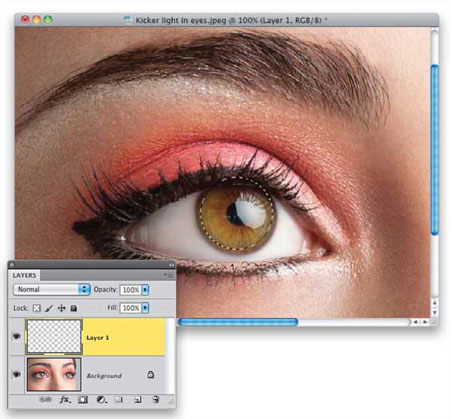 مرحله 2 – دکمه D را فشار دهید تا رنگهای پیشزمینه و پسزمینه به حالت پیشفرض تنظیم شوند، سپس دکمه X را فشار دهید تا رنگ پسزمینه سفید شود؟اکنون برای پر کردن ناحیه انتخاب شده با رنگ پیش زمینه، کلید Alt Backspace را فشار دهید و در نهایت Control D را فشار دهید تا از حالت انتخاب خارج شوید. در پایین روی دکمه Delete کلیک کنید تا نیمی از دایره سفید حذف شود. سپس Control D را فشار دهید تا از حالت انتخاب خارج شوید.
مرحله 2 – دکمه D را فشار دهید تا رنگهای پیشزمینه و پسزمینه به حالت پیشفرض تنظیم شوند، سپس دکمه X را فشار دهید تا رنگ پسزمینه سفید شود؟اکنون برای پر کردن ناحیه انتخاب شده با رنگ پیش زمینه، کلید Alt Backspace را فشار دهید و در نهایت Control D را فشار دهید تا از حالت انتخاب خارج شوید. در پایین روی دکمه Delete کلیک کنید تا نیمی از دایره سفید حذف شود. سپس Control D را فشار دهید تا از حالت انتخاب خارج شوید. 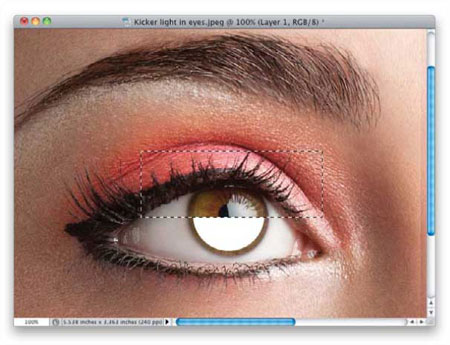 مرحله 4 – مطمئن شوید که یکی از ابزارهای انتخاب فعال است، به عنوان مثال Rectangular Marquee Tool یا …، کلید Ctrl را نگه دارید و بر روی تصویر کوچک لایه بالایی کلیک کنید تا ناحیه را انتخاب کنید و نشانگر ماوس را روی ناحیه انتخاب شده حرکت دهید. ناحیه انتخاب شده را کمی به شکل نیم ناحیه مانند تصویر زیر حرکت دهید، پیشنهاد می کنم این کار را با فلش ها انجام دهید تا مشخص شود، حالا دکمه Delete را فشار دهید تا ناحیه مانند یک جامعه باشد. شما ماه و ماه دارید و Ctrl D را فشار دهید.
مرحله 4 – مطمئن شوید که یکی از ابزارهای انتخاب فعال است، به عنوان مثال Rectangular Marquee Tool یا …، کلید Ctrl را نگه دارید و بر روی تصویر کوچک لایه بالایی کلیک کنید تا ناحیه را انتخاب کنید و نشانگر ماوس را روی ناحیه انتخاب شده حرکت دهید. ناحیه انتخاب شده را کمی به شکل نیم ناحیه مانند تصویر زیر حرکت دهید، پیشنهاد می کنم این کار را با فلش ها انجام دهید تا مشخص شود، حالا دکمه Delete را فشار دهید تا ناحیه مانند یک جامعه باشد. شما ماه و ماه دارید و Ctrl D را فشار دهید. 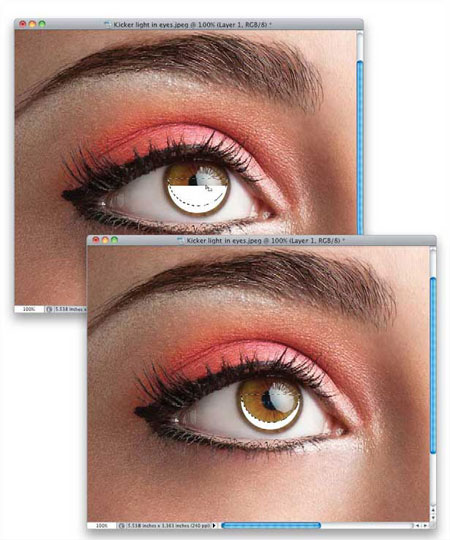 مرحله 5 – به مسیر: Filter>Blur>Gaussian Blur بروید و مقدار 5 و OK را وارد کنید، با این کار ماه خوب می شود و لبه های تصویر برای ایجاد یک افکت محو می شود.البته شما اندازه تصویر خود را انتخاب می کنید و ممکن است به محصول کم و بیش نیاز داشته باشیدپارچه سبک
مرحله 5 – به مسیر: Filter>Blur>Gaussian Blur بروید و مقدار 5 و OK را وارد کنید، با این کار ماه خوب می شود و لبه های تصویر برای ایجاد یک افکت محو می شود.البته شما اندازه تصویر خود را انتخاب می کنید و ممکن است به محصول کم و بیش نیاز داشته باشیدپارچه سبک 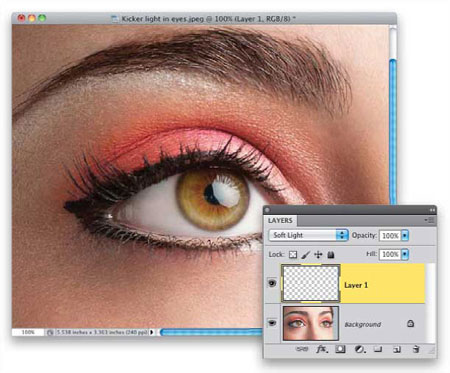 مرحله 7 – در نهایت، دوباره، اگر فکر می کنید که لایه اضافی بیش از حد روشن و براق است، می توانید Opacity لایه بالایی را کاهش دهید تا جلوه را به سطح دلخواه کاهش دهید. به عنوان مثال، من یک Opacity 80٪ را در اینجا انتخاب کرده ام.
مرحله 7 – در نهایت، دوباره، اگر فکر می کنید که لایه اضافی بیش از حد روشن و براق است، می توانید Opacity لایه بالایی را کاهش دهید تا جلوه را به سطح دلخواه کاهش دهید. به عنوان مثال، من یک Opacity 80٪ را در اینجا انتخاب کرده ام.  سوال: از کجا می توانم حالت ترکیب و لایه تنظیم را تغییر دهم، چه زمانی باید از حالت ترکیبی و چه زمانی از لایه تنظیم استفاده کنم؟ لایه را کاهش دهید، از Blending Modes استفاده کنید زیرا سریعتر است و امکان کاهش تیرگی لایه وجود دارد (مانند مرحله 6 که در آن Soft Light را انتخاب کرده و تیرگی را کاهش می دهیم)، اما اگر از شدت افکت مطمئن نیستید، ما استفاده کنید، یا شاید باید کمی روشن کنیم، یا … بهتر است از یک لایه تنظیم استفاده کنیم تا هر زمان که نیاز داشتیم، روشنایی و سایر پارامترها را آسان تر کم و زیاد کنیم.
سوال: از کجا می توانم حالت ترکیب و لایه تنظیم را تغییر دهم، چه زمانی باید از حالت ترکیبی و چه زمانی از لایه تنظیم استفاده کنم؟ لایه را کاهش دهید، از Blending Modes استفاده کنید زیرا سریعتر است و امکان کاهش تیرگی لایه وجود دارد (مانند مرحله 6 که در آن Soft Light را انتخاب کرده و تیرگی را کاهش می دهیم)، اما اگر از شدت افکت مطمئن نیستید، ما استفاده کنید، یا شاید باید کمی روشن کنیم، یا … بهتر است از یک لایه تنظیم استفاده کنیم تا هر زمان که نیاز داشتیم، روشنایی و سایر پارامترها را آسان تر کم و زیاد کنیم. 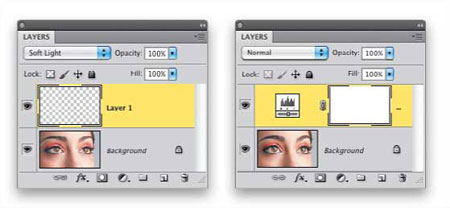 .
.
آموزش زنده تر کردن چشم ها توسط فتوشاپ
.









